myeclipse 프로젝트를 내보내는 방법
- 藏色散人원래의
- 2020-12-03 09:55:3915809검색
myeclipse를 사용하여 프로젝트를 내보내는 방법: 먼저 myeclipse를 열고 작업 공간의 빈 부분을 마우스 오른쪽 버튼으로 클릭하고 내보내기 옵션을 선택한 다음 일반에서 아카이브 파일 옵션을 찾고 마지막으로 필요한 파일을 선택합니다. 내보내고 내보냅니다.

이 튜토리얼의 운영 환경: Windows 7 시스템, myeclipse 버전 10, Dell G3 컴퓨터.
추천: "java 비디오 튜토리얼"
최근에 선생님께서 Nima 형제에게 온라인 교육 플랫폼 시스템을 구축하는 프로젝트를 주셨습니다. 나는 여전히 어려움을 겪고 있는 단계에 있습니다. 처음 프로젝트를 가져오기 시작했을 때는 어떻게 해야 하는지 몰라 인터넷에서 관련 정보를 검색하다가 알게 되었어요. 내 프로젝트를 가져왔습니다. 내보내기 프로세스와 함께 모든 사람에게 시연될 예정입니다. Nima와 같은 초보자에게 도움이 되기를 바랍니다. 하하하.
myeclipse 10 버전 사용
사진과 텍스트가 포함된 소개
1. 가져오기 과정 ,
첫 번째 단계, myeclipse를 열고 Workspace의 빈 부분을 마우스 오른쪽 버튼으로 클릭하고
import option 을 선택하면 팝업 창이 뜹니다
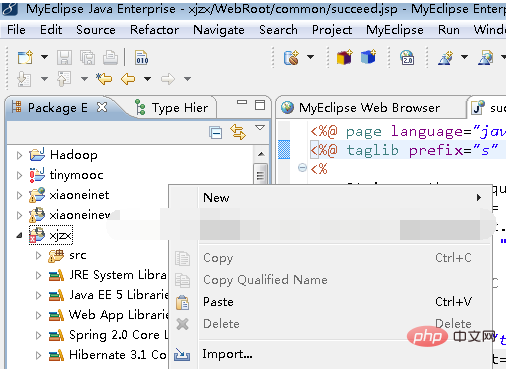
두 번째 단계에서는 일반 옵션을 찾아 기존 프로젝트를 작업 공간으로 옵션을 선택하고 다음
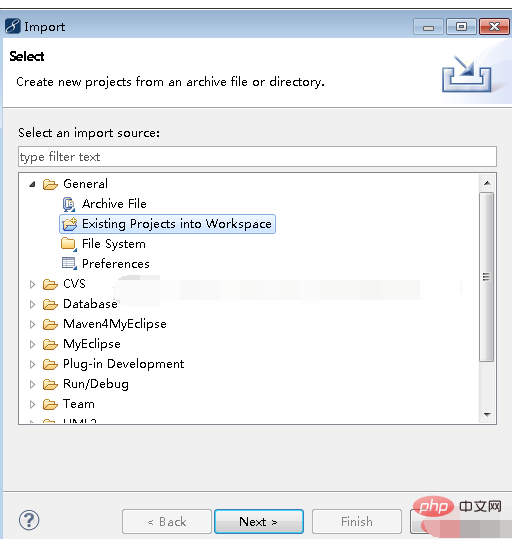
을 클릭합니다. 세 번째 단계, 루트 디렉토리 선택 옵션 중에서 추가해야 할 항목을 찾아 추가를 선택합니다
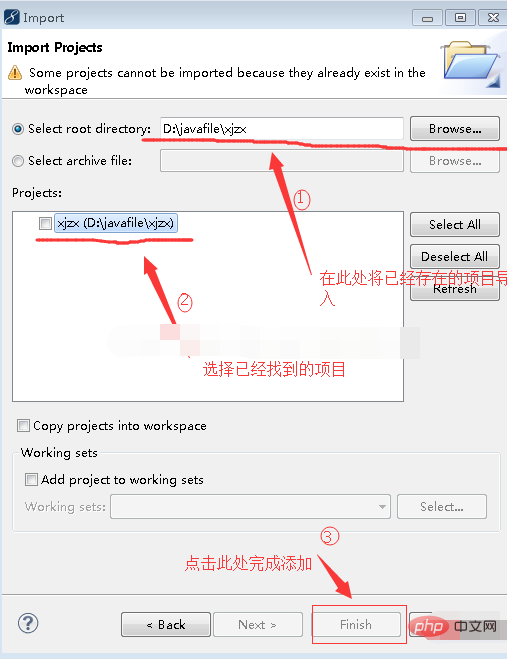
2. 내보내기 프로세스.
첫 번째 단계는 가져오기 단계와 동일합니다. Workspace의 빈 부분을 마우스 오른쪽 버튼으로 클릭하고 내보내기 옵션을 선택합니다.
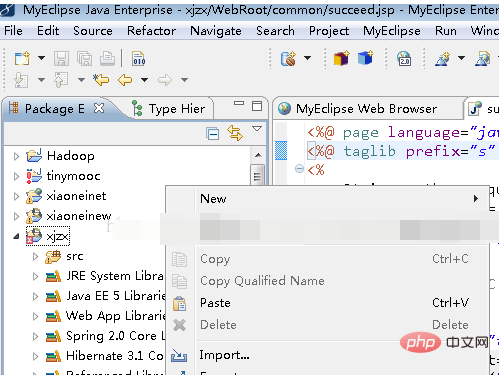
두 번째 단계, 새 창으로 이동 내보내기, 일반에서 보관 파일 옵션 을 찾아 NEXT
을 클릭하세요. 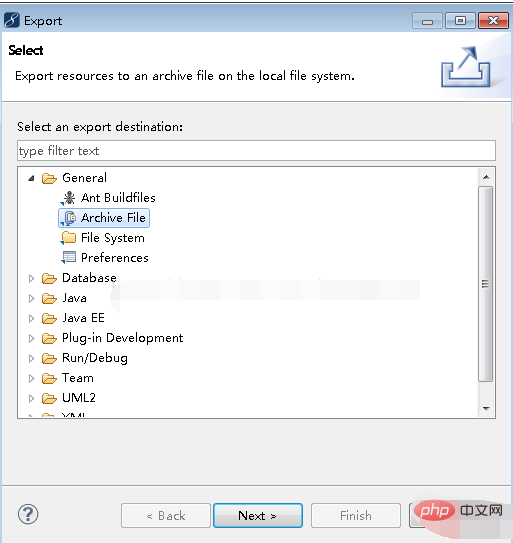
3단계 1 : 내보낼 파일을 선택하고 그림과 같이 확인한 후 내보낼 위치를 선택한 후 FINISH 버튼을 클릭하여 프로젝트를 내보냅니다.
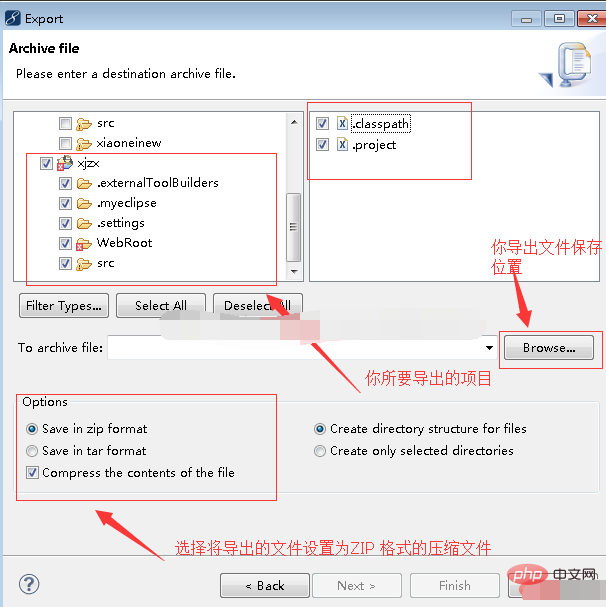
위 내용은 myeclipse 프로젝트를 내보내는 방법의 상세 내용입니다. 자세한 내용은 PHP 중국어 웹사이트의 기타 관련 기사를 참조하세요!

